Khắc phục lỗi print spooler
Ở những bài chia sẻ trước, Trung tâm sửa chữa máy in 24h đã chia sẻ cho các bạn về cách khắc phục lỗi máy in bị kẹt giấy hay khắc phục lỗi in vệt đen.. Vậy hôm nay hãy cùng Trung tâm sửa chữa máy in 24h tìm hiểu về cách khắc phục lỗi print spooler ngay tại bài viết dưới đây.

Nguyên nhân gây ra lỗi print spooler
- Lỗi drvier
- Máy tính bí virus
- Cài đặt sai cấu hình
Hướng dẫn cách khắc phục lỗi print spooler
Cách 1: Xóa các file print spooler bị hỏng
Bước 1: Nhấn tổ hợp Windows + R và nhập services.msc, nhấn Enter.

Bước 2: Trong các service được liệt kê, hãy dừng service Print Spooler bằng cách nhấn chuột phải > Chọn Stop.

Bước 3: Thực hiện truy cập vào thư mục Printers theo cách sau:
Chọn Local Disk C > Nhấn Windows > Nhấn System32 > Nhấn Spool > Nhấn Printers. Sau đó chọn tất cả các file và xoá chúng đi để nó trống và đóng Windows Printers.

Cách 2: Thay đổi service Print Spooler thành Automatic
Bước 1: Nhấn tổ hợp Windows + R và nhập services.msc, nhấn Enter.

Bước 2: Trong giao diện của services nhấn chuột phải vào Print Spooler và chọn Properties.

Bước 3: Trong tab General > Nhấn Stop > Tại mục Startup type, chọn chế độ Automatic.

Bước 4: Sau đó nhấn Apply để lưu lại > Nhấn Start để chạy. Sau đó chúng ta chờ đợi vài giây để Print Spooler khởi động lại là xong.

Bước 5: Sau đó bạn trở lại giao diện Services thấy mục Print Spooler chạy ở chế độ Automatic.

Sau đó bạn khởi động lại máy để cài đặt có hiệu lực.
Cách 3: Cài đặt lại driver máy in
Bước 1: Nhấn tổ hợp phím Windows + X và nhấn Device Manager.

Bước 2: Mở rộng Printer drivers nhấp chuột phải máy in > Chọn Uninstall device.
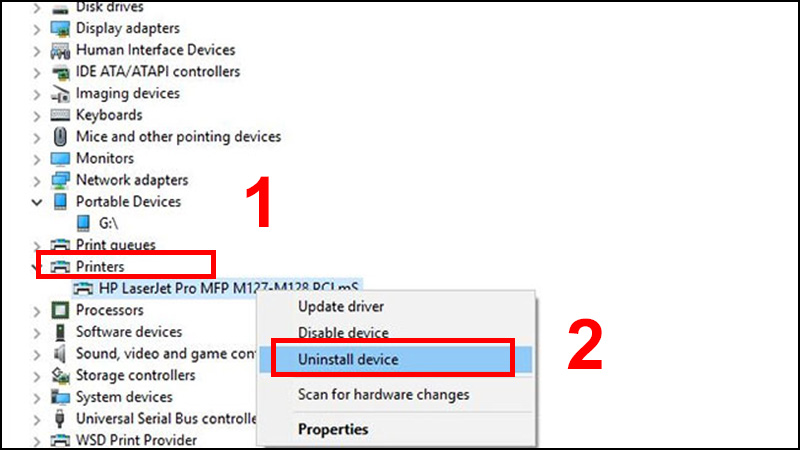
Bước 3: Bây giờ, cài đặt driver máy in mới nhất cho Windows 10 từ trang web của nhà sản xuất.
Cách 4: Chạy Printer Troubleshooter
Printer Troubleshooter tích hợp có thể tự động phát hiện và sửa hầu hết các cài đặt hoặc lỗi gây ra sự cố trong khi in. Để chạy Printer Troubleshooter:
Nhập troubleshoot settings vào ô tìm kiếm trên menu Start và chọn kết quả đầu tiên.
Tìm và chọn máy in, sau đó nhấp vào Run the Troubleshooter.
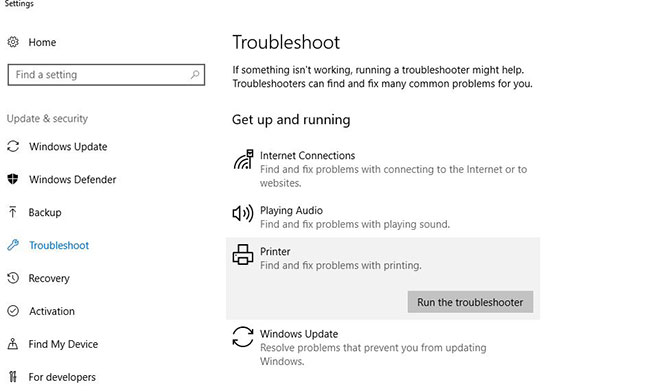
Các sự cố ngăn Printer Spooler chạy sẽ được phát hiện và cố gắng khắc phục.
Khởi động lại Windows sau khi hoàn tất quá trình xử lý sự cố.
Xem thêm: Sửa máy in tại nhà Nhận ngay ƯU ĐÃI lên đến 20% đói với khách hàng liên hệ trực tiếp vào hotline 098 563 7368 Bấm Gọi Ngay
Trong quá trình sử dụng máy in, may tính nếu bạn cần tư vấn xin vui lòng liên hệ với đội ngũ kỹ thuật theo số Hotline: 0985 63 7368 – 0915 09 7368 để nhận ƯU ĐÃI 20% đổ mực máy in, sửa máy in ngay hôm nay. Liên hệ ngay! Các kỹ thuật viên sẽ trợ giúp bạn bất cứ lúc nào để khắc phục hoặc chúng tôi có thể hỗ trợ trực tuyến qua phần mềm.






.jpg)






.jpg)

